Facebookストーリーの作成方法

Facebookストーリーは作成するのがとても楽しいです。Androidデバイスとコンピュータでストーリーを作成する方法を紹介します。

スマートフォンからヘッドホン端子が消え、音楽や動画を楽しむためにBluetoothイヤホンやヘッドホンに頼るようになりました。これは、さまざまなデバイスに接続できるようにする Android スマートフォンの中核部分です。ただし、Android で Bluetooth が切断され続けると、非常にイライラします。同じ問題が頻繁に発生する場合は、問題を解決する最適な方法を確認してください。
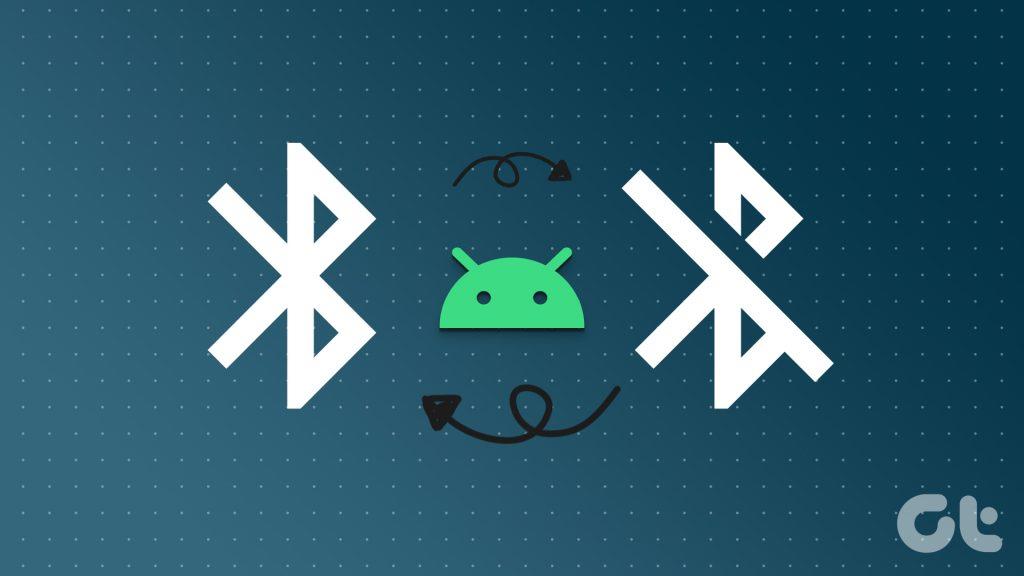
Android スマートフォンまたはタブレットでヘッドセットを使用して仕事の会議に参加することがよくありますか? 「はい」の場合は、チーム メンバーとのスムーズなセッションのために、堅牢な Bluetooth 接続を信頼しています。さらに、音楽を聴いたり、最新の Netflix シリーズを視聴したりするときに、Bluetooth 接続が不安定になるなど、頻繁に中断されることを好む人はいません。
Bluetooth デバイスを一度ペアリングしたことがある場合でも、ずっと前にペアリングしたことがある場合でも、もう一度携帯電話とペアリングすることをお勧めします。デバイスとスマートフォンを再接続できます。
注:スクリーンショットの撮影には Pixel スマートフォンを使用しましたが、Android ではインターフェイスが異なる場合があります。
ステップ 1:ホーム画面から下にスワイプして、クイックトグルメニューにアクセスします。
ステップ 2: Bluetooth トグルを長押しして、「接続済みデバイス」メニューを開きます。 Bluetooth デバイスがオンになっていることを確認し、接続します。
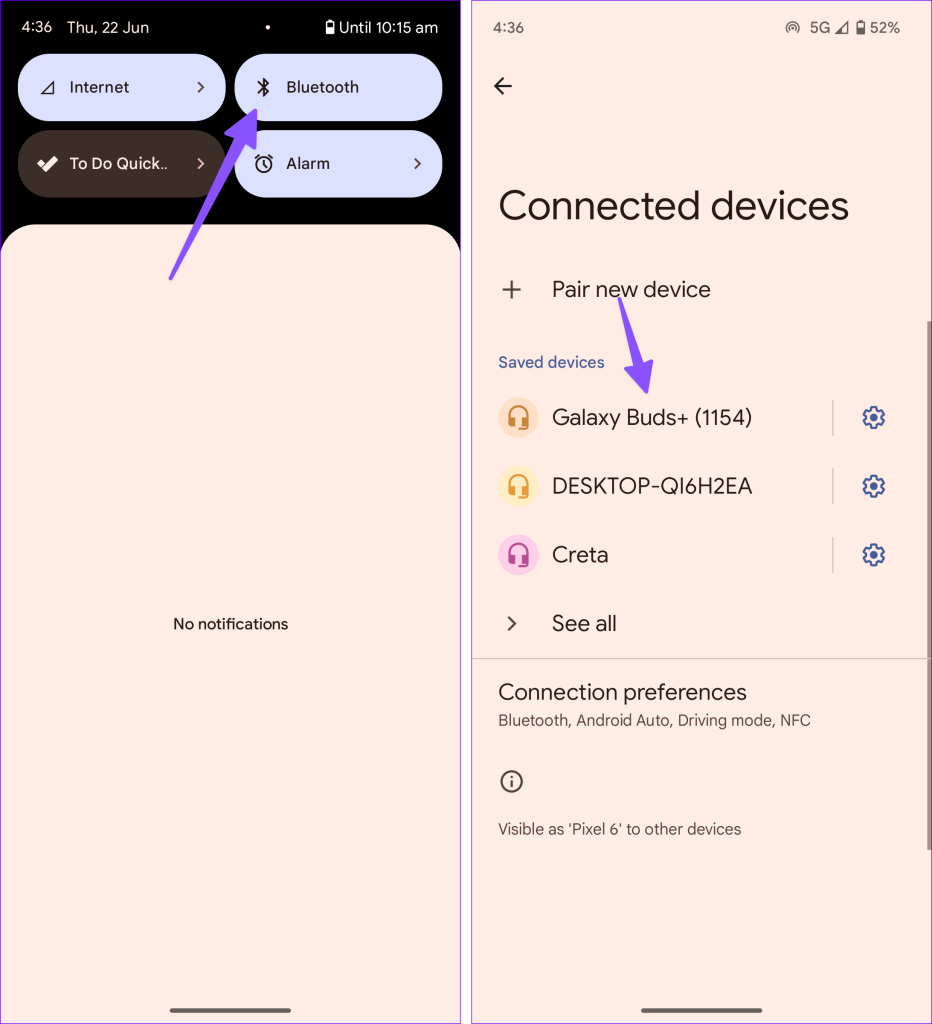
Bluetooth デバイスのバッテリーが少なくなると、Android スマートフォンが頻繁に切断されることがあります。 Bluetooth デバイスを携帯電話に接続し、クイック切り替えメニューからバッテリーの割合を確認できます。参考として以下のスクリーンショットを確認してください。
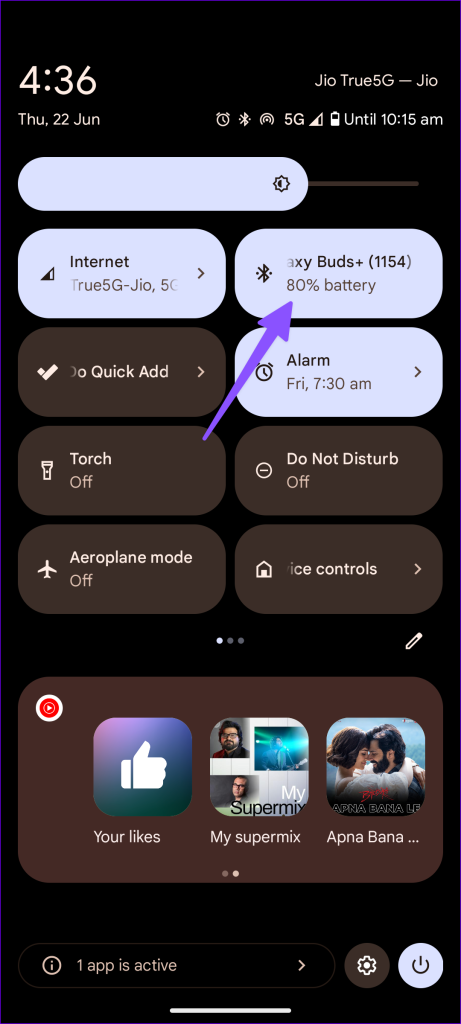
Android スマートフォンと Bluetooth デバイスの間に近い距離を維持する必要があります。間に壁などの物理的な障害物がある場合、Bluetooth は携帯電話から切断され続けます。
また、Android スマートフォンを Bluetooth デバイスから遠ざけると、そもそもスマートフォンが近くのデバイスを見つけられなくなる可能性があります。
保存した Bluetooth デバイスを Android スマートフォンから削除し、再度接続することができます。これは、Android で Bluetooth が低下し続ける問題を解決する効果的な方法の 1 つです。
ステップ 1: [設定] を開き、[接続されているデバイス] を選択します。
ステップ 2:問題のあるデバイスの横にある歯車アイコンをタップし、[忘れる] をクリックします。
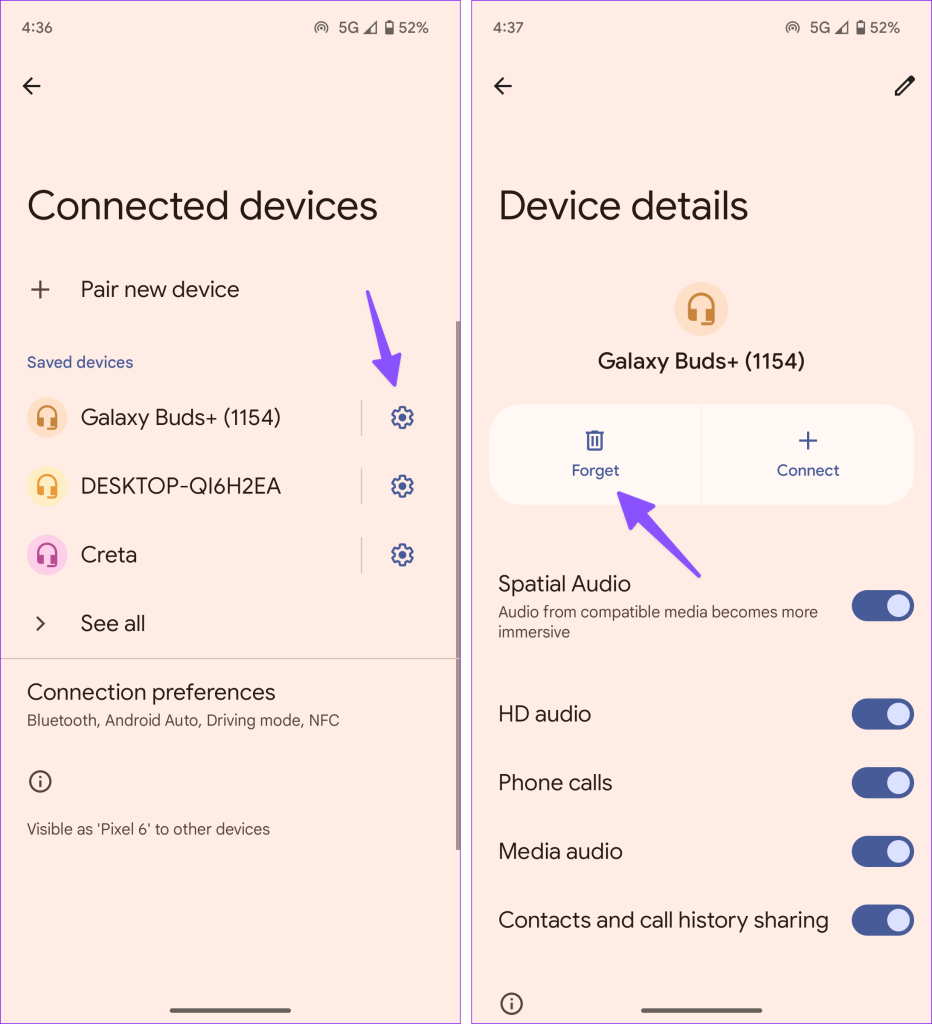
ステップ 3:戻って、同じデバイスを電話機にペアリングします。
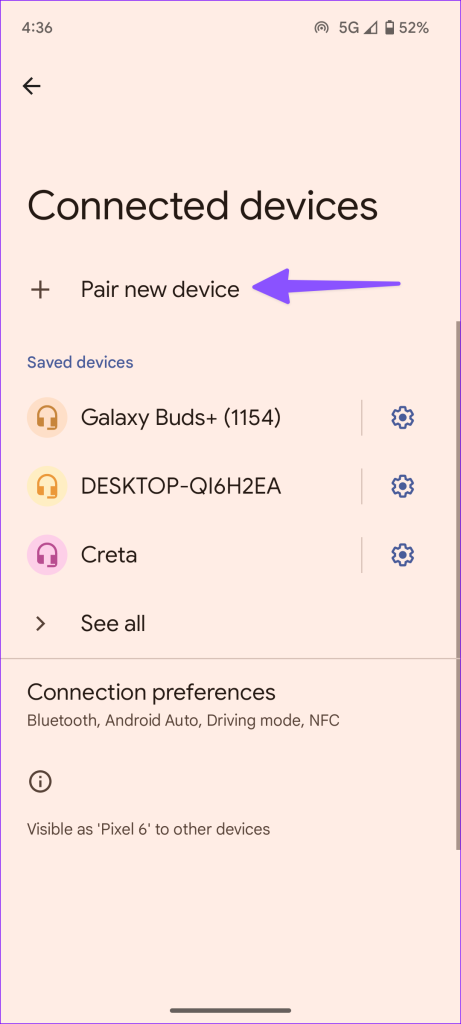
Bluetooth デバイスが故障すると、Android スマートフォンから切断されます。別の電話または PC に接続してみてください。問題が解決しない場合は、Bluetooth デバイスが主な原因です。新しいイヤホンまたはヘッドホンを購入する時期が来ました。
バッテリー セーバー モードがアクティブな場合、Android スマートフォンの Bluetooth が切断される場合があります。省電力モードを無効にして、再試行する必要があります。
ステップ 1:ホーム画面から下にスワイプして、クイックトグルメニューを展開します。
ステップ 2:バッテリー セーバー モードを無効にします。
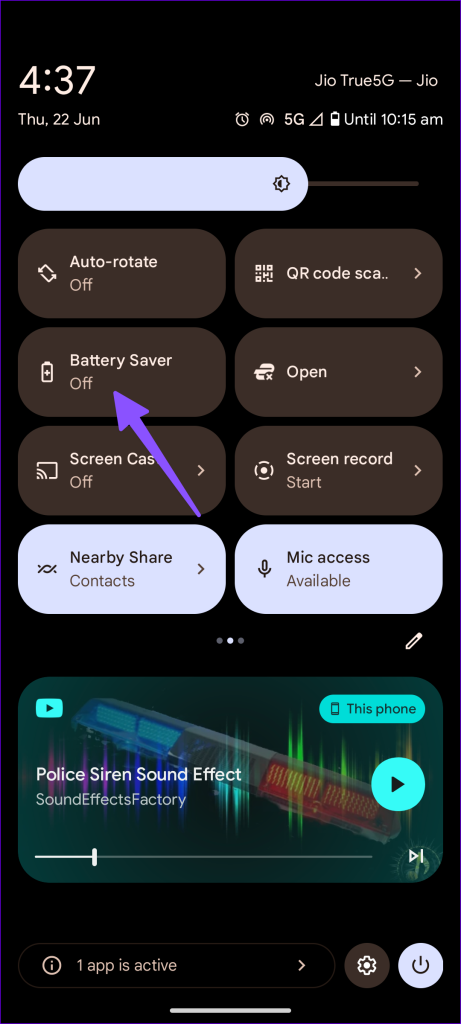
Android スマートフォンの Bluetooth 機能に無制限のバッテリー使用量を与えるオプションもあります。その方法は次のとおりです。
ステップ 1: [設定] を開き、[アプリ] を選択します。
ステップ 2:「すべてのアプリを表示」をタップします。
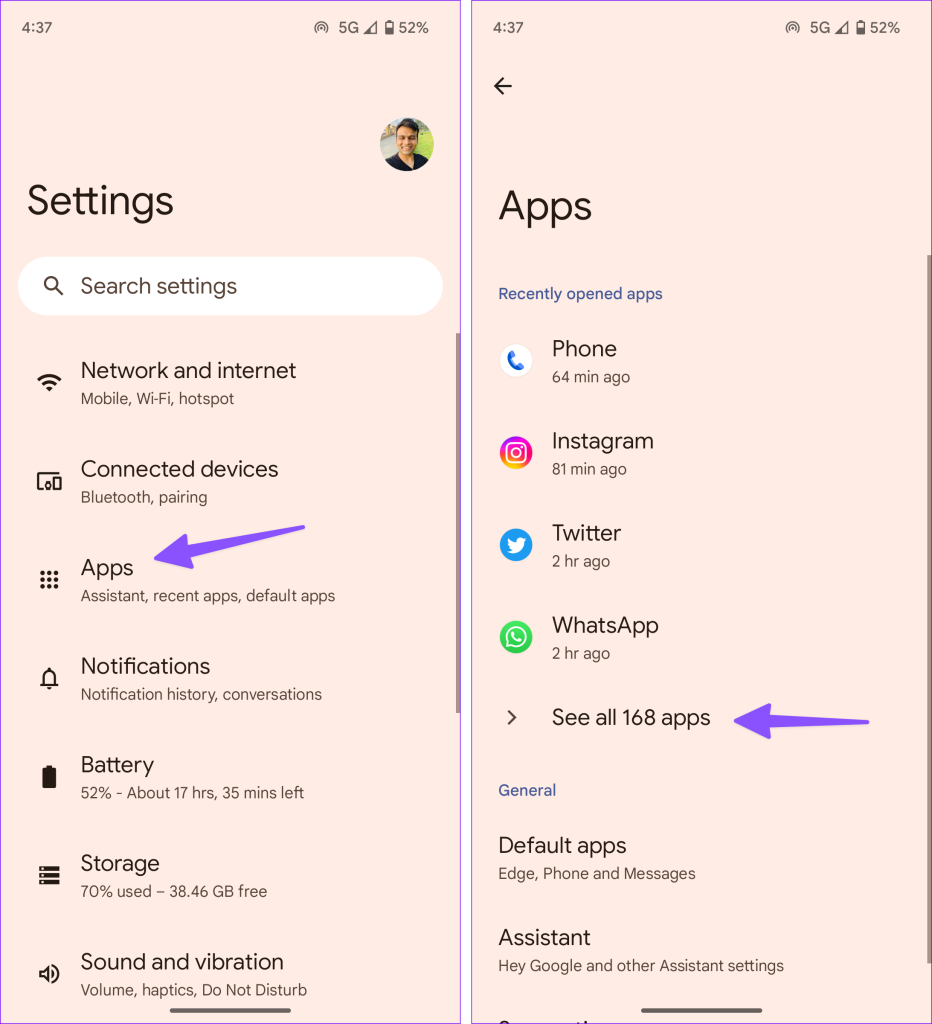
ステップ 3:右上隅にある 3 点メニューをタップし、「システムの表示」を選択します。
ステップ 4: [Bluetooth] までスクロールし、[アプリのバッテリー使用量] をタップします。
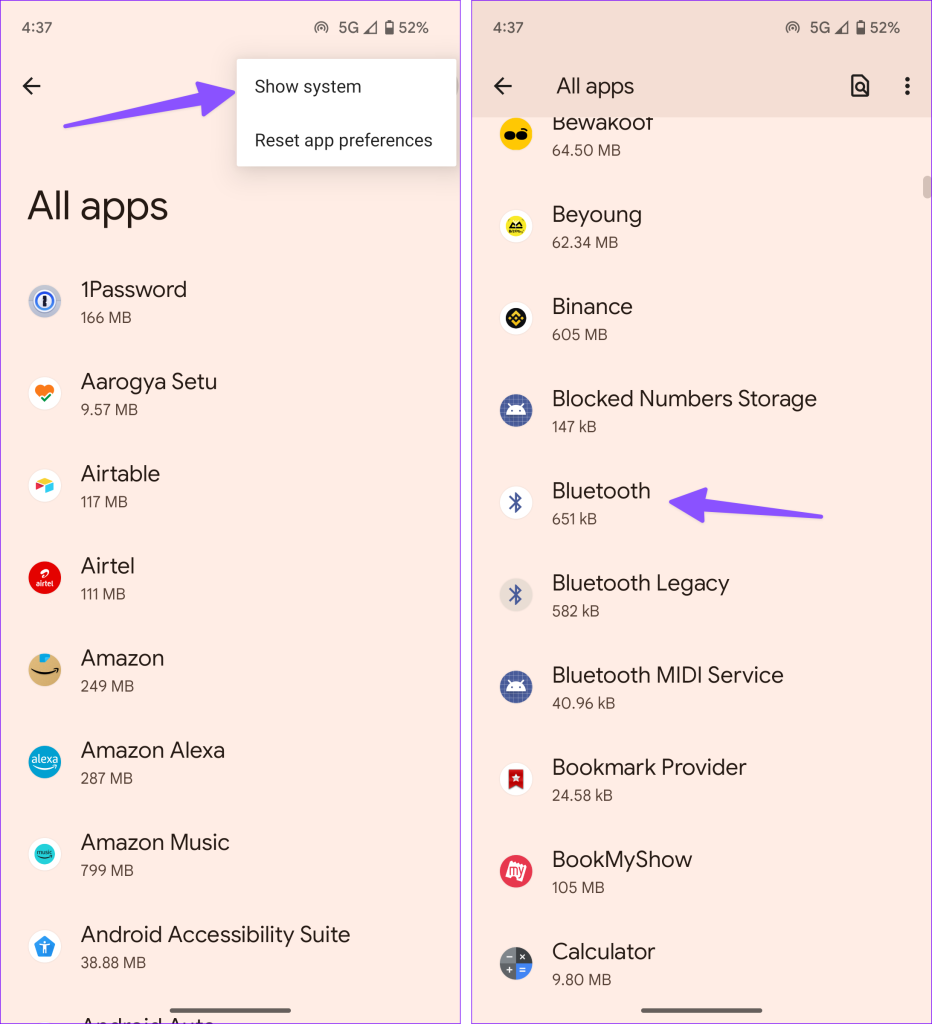
ステップ 5: [無制限] の横にあるラジオ ボタンをタップすると、準備完了です。
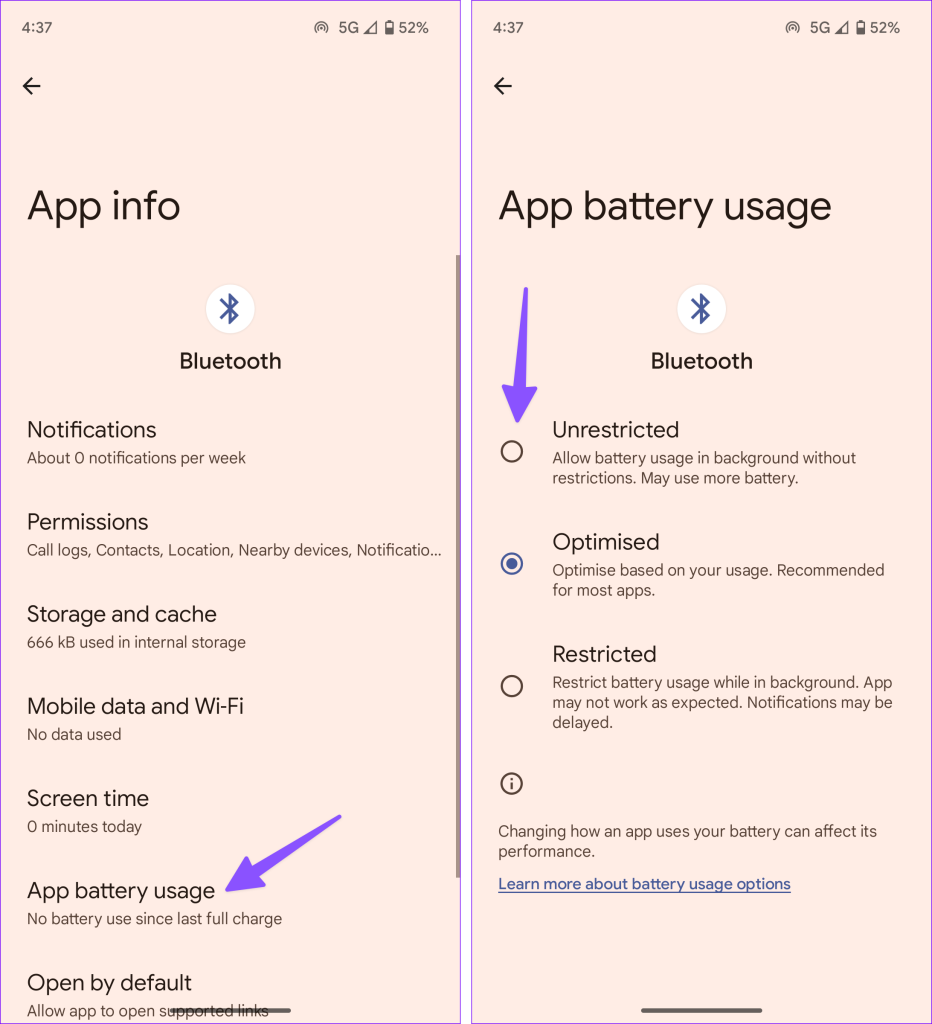
ネットワーク設定をリセットすると、Android スマートフォンの Wi-Fi、モバイル データ、Bluetooth 設定が削除されます。
ステップ 1: [設定] を開き、[システム] までスクロールします。
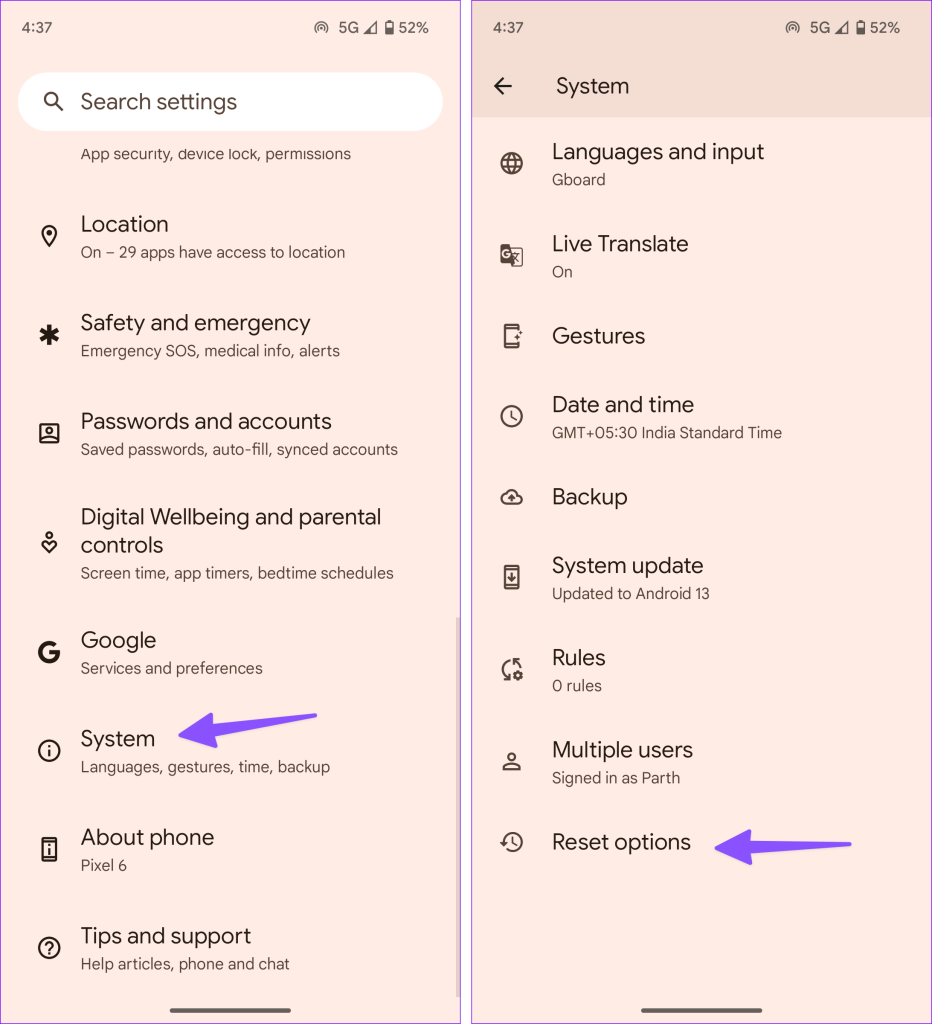
ステップ 2: [リセット オプション] をタップし、[Wi-Fi、モバイル、Bluetooth のリセット] を選択します。

以下のメニューからも同様に確認してください。
Android スマートフォンでは依然として Bluetooth がランダムに切断されますか? Samsung ではすべての設定をリセットすることもできます。 Samsung Galaxy スマートフォンをお持ちの場合は、以下の手順に従ってすべての設定をリセットします。
ステップ 1: [設定] を起動し、[一般管理] までスクロールします。
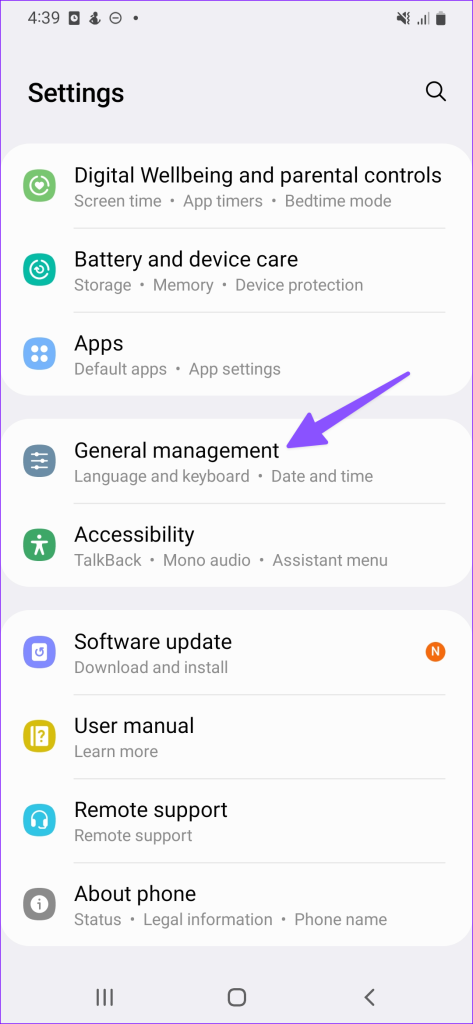
ステップ 2: [リセット] を選択し、[すべての設定をリセット] をタップします。
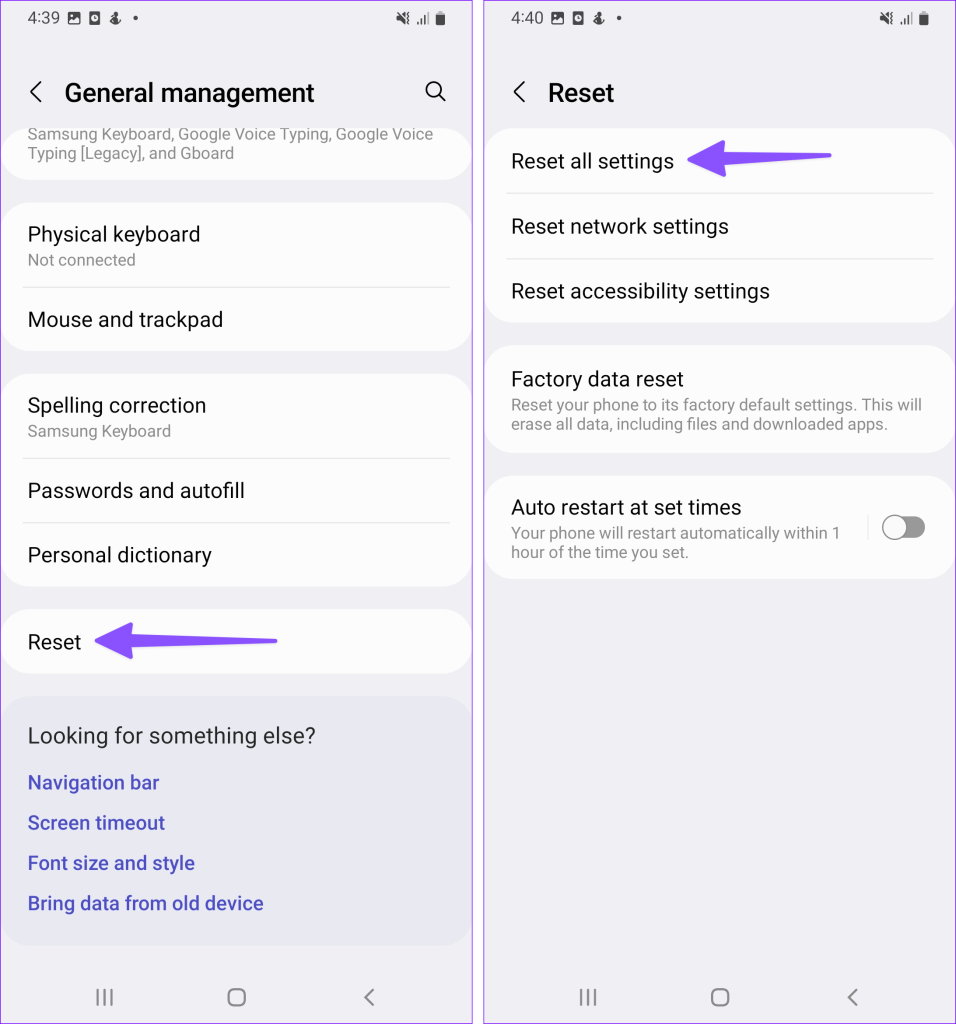
すべての設定をリセットした場合の影響を読んで、もう一度試してください。
Android スマートフォンに複数のデバイスが接続されていますか?プライマリデバイスに干渉する可能性があります。無関係なデバイスを携帯電話から切断することをお勧めします。
Android で Bluetooth が切断され続けるのは、システム ソフトウェアが古いことが原因である可能性があります。携帯電話に最新のシステムアップデートをインストールする必要があります。
ステップ 1: [設定] を開き、[システム] までスクロールします。
ステップ 2: [システム アップデート] を選択し、最新のパッチを携帯電話にインストールします。
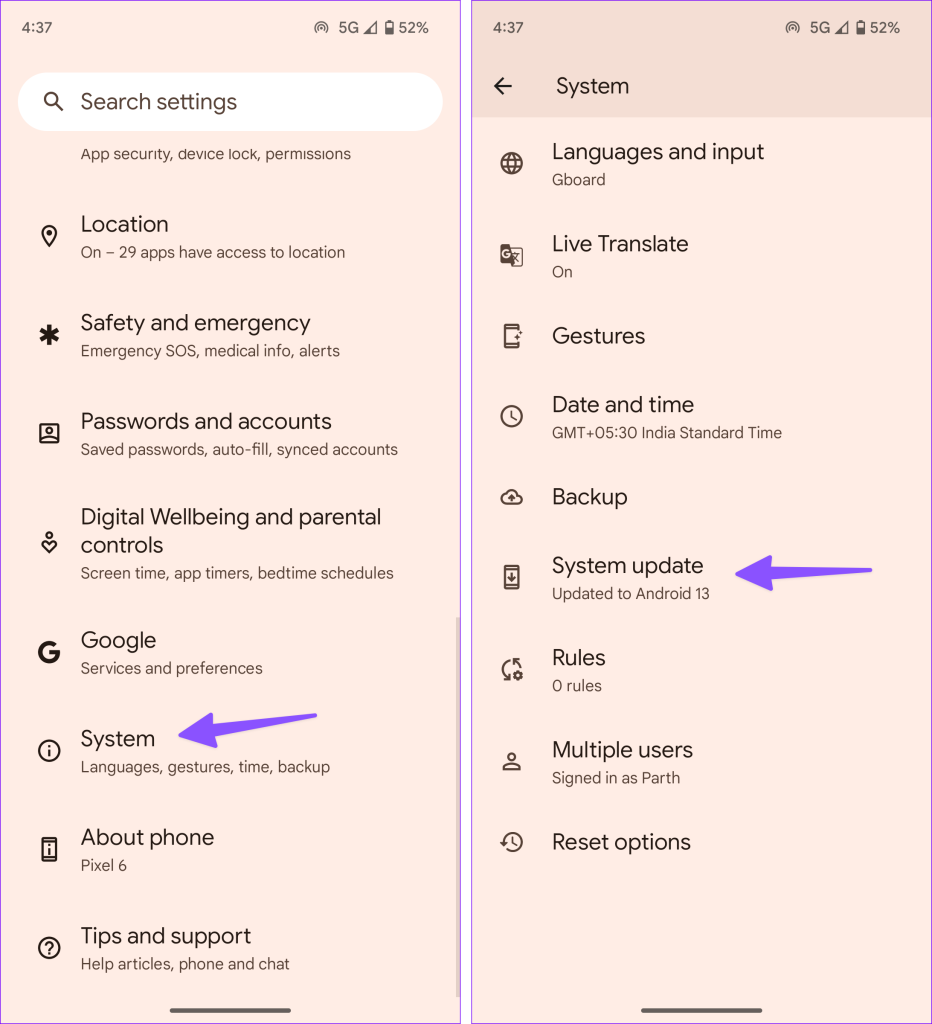
多くのユーザーは、Android スマートフォンのBluetooth バッテリーの消耗についても不満を抱いています。この問題が発生した場合は、専用のガイドを使用して問題を解決してください。携帯電話に安定した Bluetooth 接続が戻りましたか?
Facebookストーリーは作成するのがとても楽しいです。Androidデバイスとコンピュータでストーリーを作成する方法を紹介します。
このチュートリアルでは、Google Chrome と Mozilla Firefox での自動再生される迷惑な動画を無効にする方法を学びます。
Samsung Galaxy Tab S8が黒い画面で固まってしまい、電源が入らない問題を解決します。
Fireタブレットでメールアカウントを追加または削除しようとしているですか?この包括的ガイドでは、プロセスをステップバイステップで説明し、お気に入りのデバイスでメールアカウントを迅速かつ簡単に管理する方法をお教えします。見逃せない必見のチュートリアルです!
Androidデバイスでのアプリの自動起動を永久に防ぐための二つの解決策を示すチュートリアルです。
このチュートリアルでは、Google メッセージングアプリを使用して Android デバイスからテキストメッセージを転送する方法を説明します。
Android OSでスペルチェック機能を有効または無効にする方法。
Samsungが新しい旗艦タブレットのラインナップを発表したとき、注目すべき点がたくさんありました。 Galaxy Tab S9とS9+は、Tab S8シリーズに期待されるアップグレードをもたらすだけでなく、SamsungはGalaxy Tab S9 Ultraも導入しました。
Amazon Kindle Fireタブレットで電子書籍を読むのが好きですか? Kindle Fireで本にメモを追加し、テキストをハイライトする方法を学びましょう。
Samsung Galaxy Tab S9タブレットでデベロッパーオプションとUSBデバッグを有効にする方法について説明するチュートリアルです。






